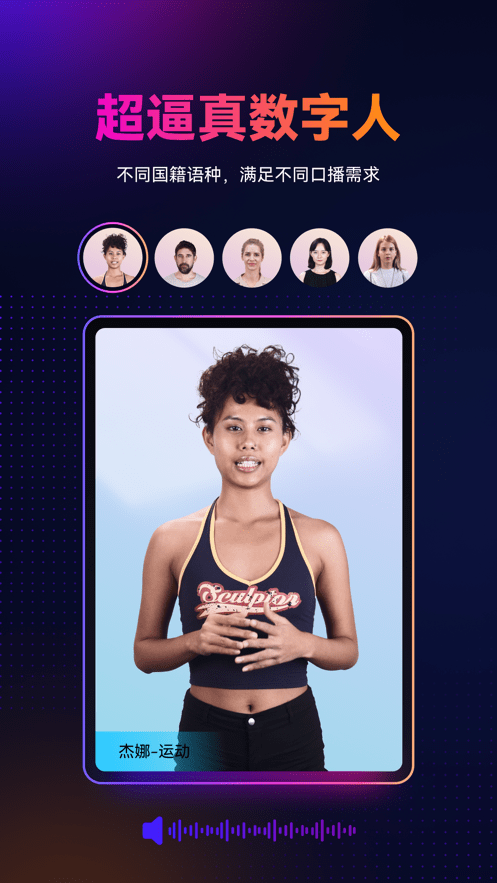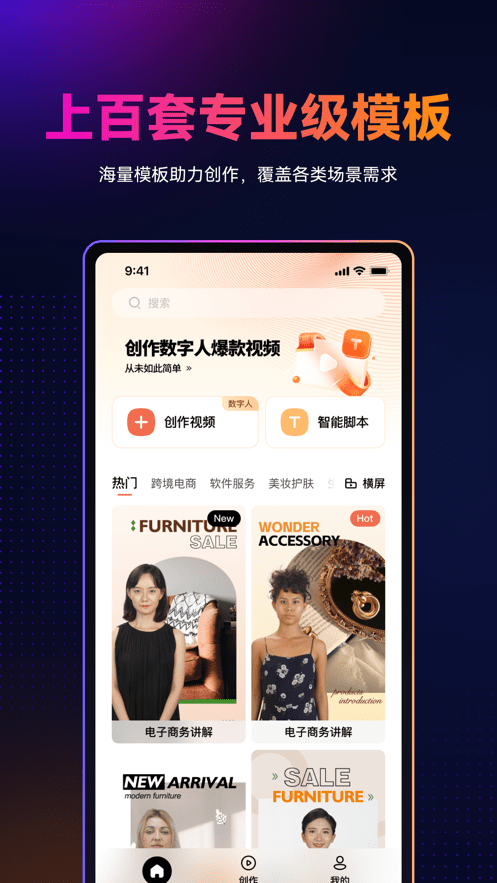万兴播爆作为一款创新高效的营销口播短视频制作工具,集AIGC、数字虚拟人和短视频制作三方面技术,提供上百套行业场景模板,60多个本地化特色数字人,以及TTS、多语言翻译等功能。
为了方便你的创作,万兴播爆还提供了电脑客户端、手机APP、在线端多端产品助力您的创作。
在本新手指南中,为您提供PC端三种快速创作的教程:
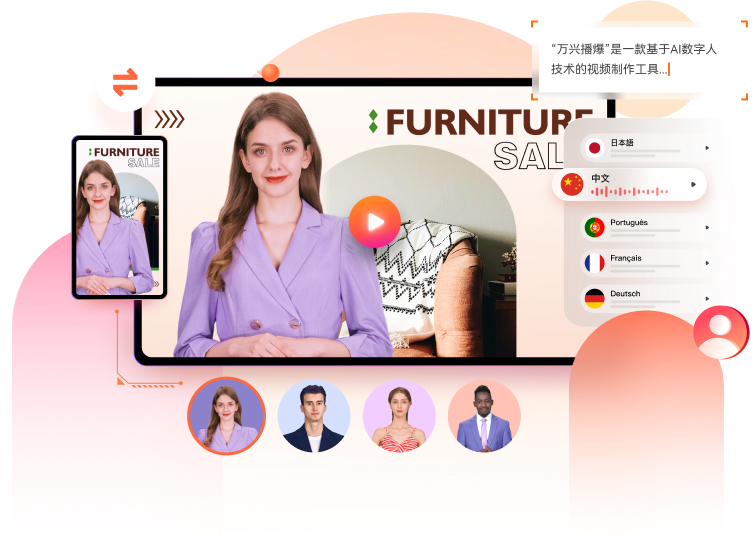
您还可以通过阅读:万兴播爆功能导航>>探索万兴播爆完整功能,以便您创作出更符合你需求的视频。
如果您需了解万兴播爆移动端,可以通过以下5篇指引了解移动端创作方法:
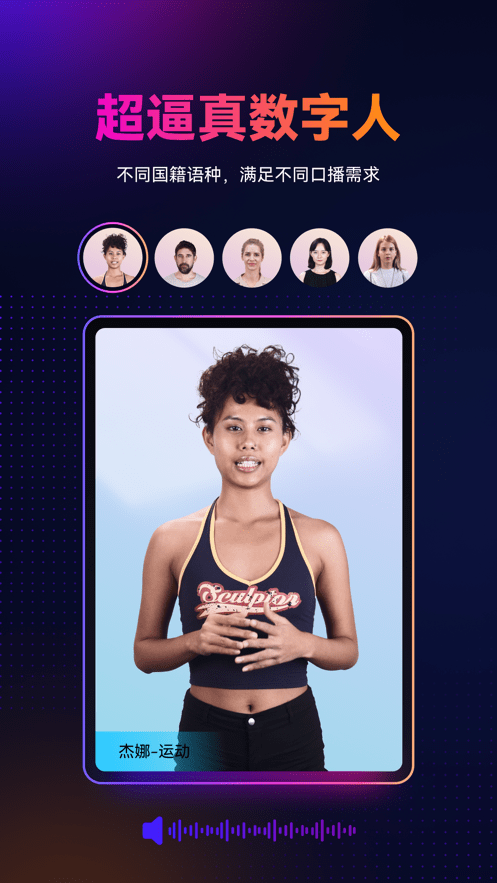
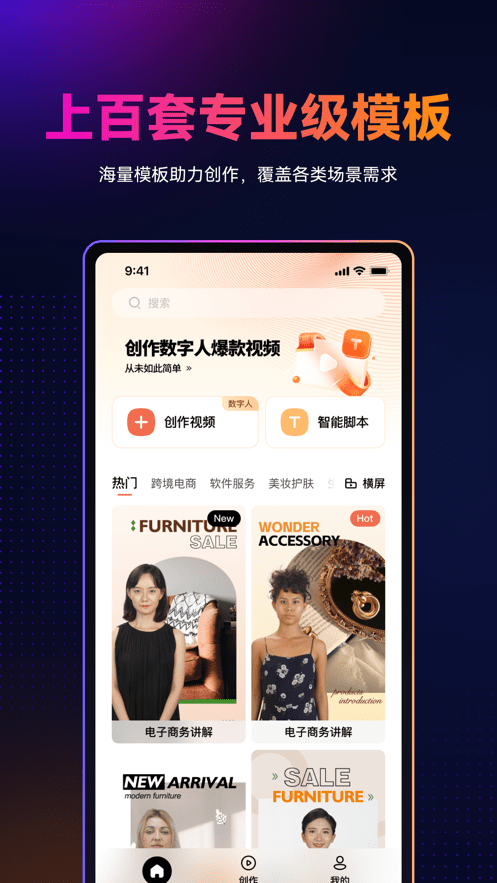

万兴播爆作为一款创新高效的营销口播短视频制作工具,集AIGC、数字虚拟人和短视频制作三方面技术,提供上百套行业场景模板,60多个本地化特色数字人,以及TTS、多语言翻译等功能。
在本新手指南中,为您提供PC端三种快速创作的教程:
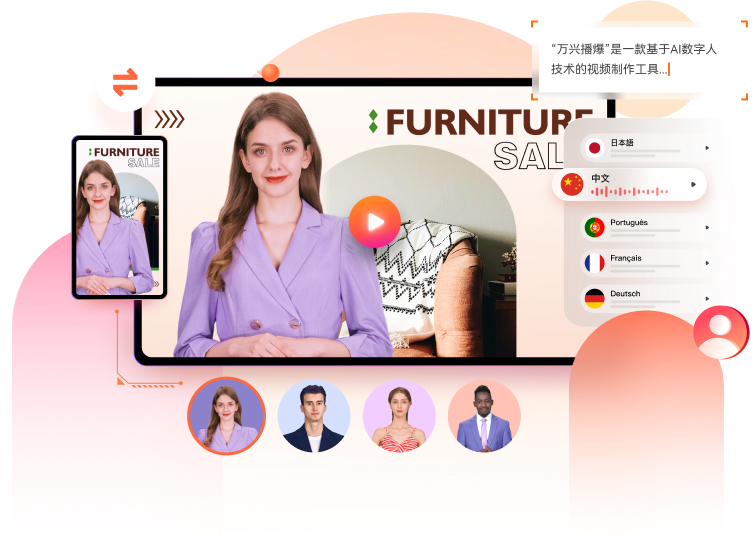
您还可以通过阅读:万兴播爆功能导航>>探索万兴播爆完整功能,以便您创作出更符合你需求的视频。
如果您需了解万兴播爆移动端,可以通过以下5篇指引了解移动端创作方法: